我们在运用word制作文档时,为了美化页面,希望在页面外加一个边框,或图案。那么word如何实现的呢?以下是小编给大家整理的在Word中为整个文档插入边框的方法,希望能帮到你!在Word中为整个文档插入边框的具体方法步骤1、打开要添加页面边框的文档;2、点击菜单中的“格式”,执......
word 复制和粘贴文本的方法详解
word教程
2021-10-05 09:23:32
通过复制与粘贴操作可以将选择的文本复制到另一个位置。如要将“橙子”文档的最后一段复制到新建的空白文档中,word复制和粘贴文本的方法具体操作如下。
1、在word文档中拖动选择文档最后一段文本,然后执行以下任一操作便可复制文本,如图1所示。
方法1、按【Ctrl+C】组合键。
方法2、单击“常用”工具栏中的“复制”按钮。
方法3、选择【编辑】→【复制】菜单命令。
方法4、单击鼠标右键,在弹出的快捷菜单中选择“复制”命令。

图1
2、新建一篇空白文档,将插入点定位到空白位置处,执行以下任一操作便可粘贴文本,完成复制后的效果如图2所示。
方法1、按【Ctrl+V】组合键。
方法2、单击“常用”工具栏中的“粘贴”按钮。
方法3、选择【编辑】→【粘贴】菜单命令。
方法4、单击鼠标右键,在弹出的快捷菜单中选择“粘贴”命令。
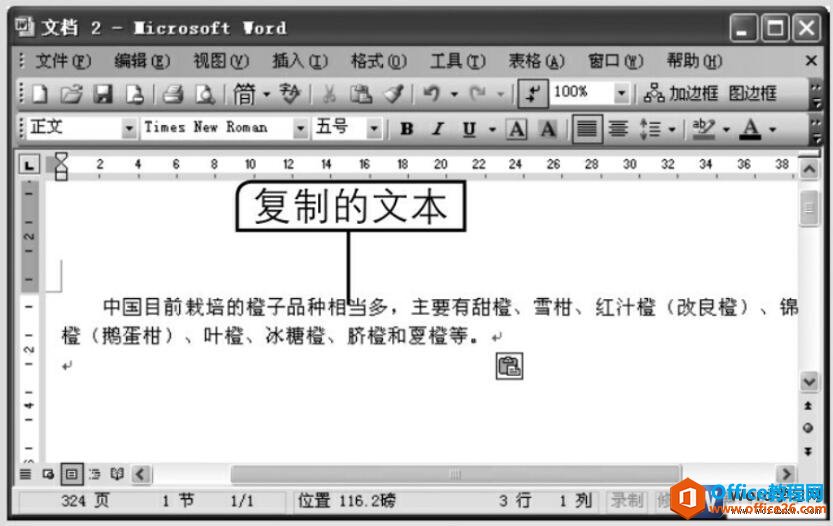
图2
如果是在同一篇word文档中复制文本,或复制距离较近时,也可以选择需要复制的文本后,按住【Ctrl】键不放拖动到目标位置进行快速复制。今天我们所说的复制与移动文本的方法同样适用于复制与移动图形对象。
标签: word复制和粘贴文本
上一篇:word 中即点即输功能 使用实例教程 下一篇:如何在word中插入各种特殊符号
相关文章
